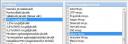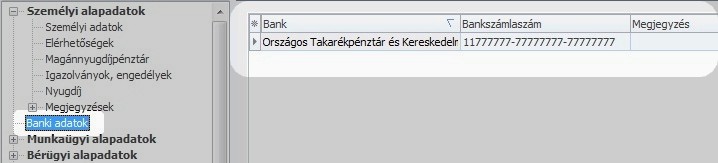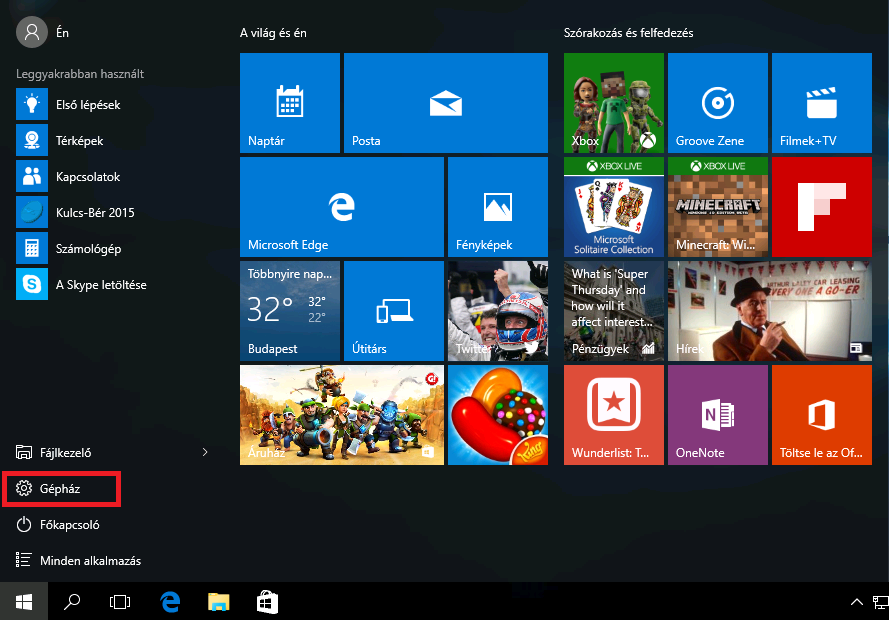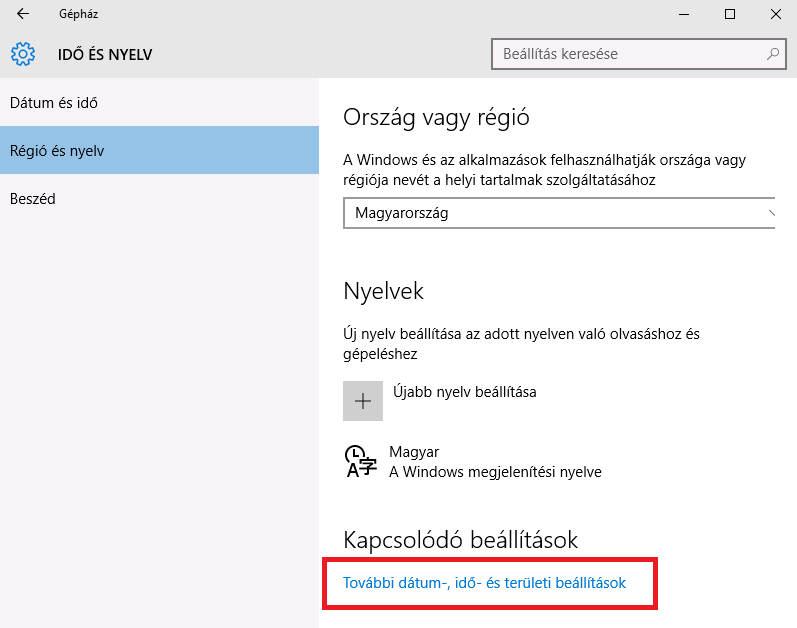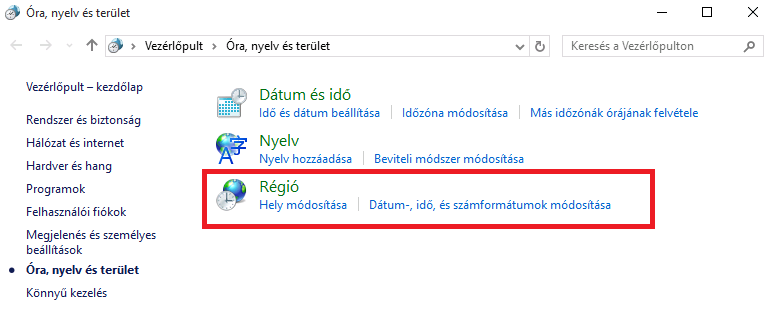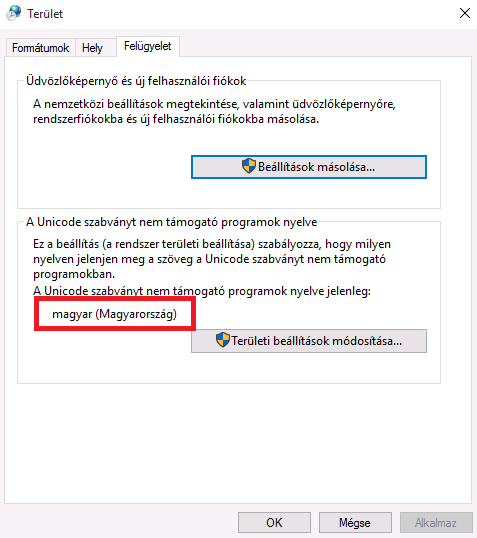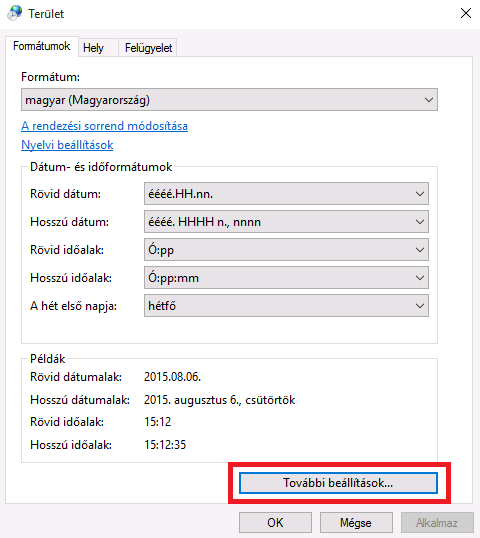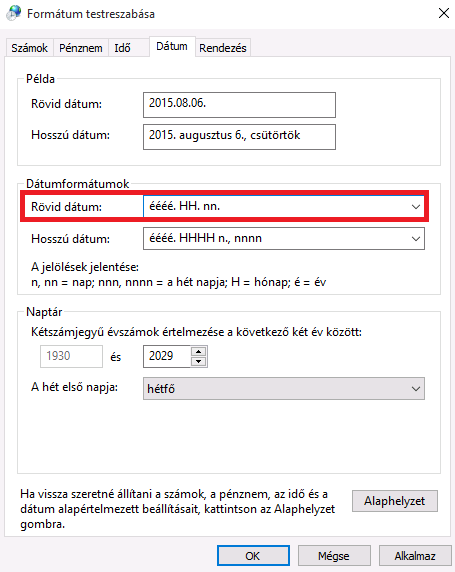A dolgozó levonásait a Levonások résznél tudja megadni. A + gombbal vigye fel a levonás jogcímét. Fix összegű levonásnál az összeg, fennmaradó és havonta vonandó kitöltése szükséges. Addig fogja a program vonni, amíg a fennmaradó oszlopban szerepel érték. Ha a fennmaradó oszlop üres, akkor hónap zárás után nem kerül át a következő hónapra. Százalékos levonásnál a %-t írja be (a program jelenleg a nettó alapú levonást kezeli). A levonás hónapjaiban be kell jelölni az érintett hónapot, vagy hónapokat.


A portál segítséget nyújt a következőkben:
- Tehermentesíti a HR munkatársakat azzal, hogy a munkavállalók maguk elintézhetnek a portálon bizonyos személyükkel és/vagy jogviszonyukkal kapcsolatos ügyeket, így erőforrások szabadulhatnak fel a HR osztályon, amelyeket egyéb feladatokra lehet átcsoportosítani.
- Az önkiszolgáló HR modul lehetővé teszi az alkalmazottak számára, hogy egyénileg, személyesen kontrollálják személyes adataikat, így azok naprakészen kezelhetők.
- Mind a munkáltató, mind a munkavállaló bárhonnan, bármilyen eszközről hozzáférhet a számára szükséges adatokhoz, információkhoz.
- A papírmentes ügyintézés érdekében a munkavállalók személyes fiókjukba kapják meg elektronikus nyomtatványaikat – bérjegyzékek, M30, járulék igazolás -, amelyek átvételét egy gombnyomással vissza tudják igazolni a fiókból. A megküldött nyomtatványok a munkavállaló részére bármikor elérhetők, visszakereshetők.
A Kulcs-HR Önkiszolgáló Portál használatához szükséges modul beszerzéséhez hívják értékesítőinket: +36 1 336 5300
A Kulcs-HR Önkiszolgáló Portál felhasználói leírása itt található.


Egyszerűsített foglalkoztatásra a 2010. évi LXXV. törvény (Efo.tv.) szerint létesíthető munkaviszony:
- Mezőgazdasági idénymunka
- Turisztikai idénymunka
Az idénymunka fogalmát az Mt. 117. § (1) bekezdés j) pontja határozza meg.
- Alkalmi munka


A modul lehetővé teszi az adatjelentést az illetmény- vagy bérnövelés összegéről a Gyógyszerészeti és Egészségügyi Minőség- és Szervezetfejlesztési Intézet felé.
Az adatszolgáltatás iránymutatás az orvosegyetemek és azon intézmények részére, amelyek egy dolgozó jogviszonyát több szakfeladat között megosztva, több rekordon tartják nyilván.
Programunkban lehetőséget biztosítunk ezen adatszolgáltatás elektronikus elkészítésére a bérprogramban rögzített, és kezelt adatok alapján, amely alkalmas a GYEMSZI által közzétett programba történő importálásra is.


1. Dolgozók listája / Névsoros lista: kattintson a dolgozóra és a Jelenlét adatoknál írja be ha beteg volt vagy szabadságot vett ki. Ok.
2. Dolgozók listája / Névsoros lista / Dolgozó menüpont / Kiléptetés.
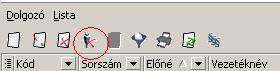



Megjelenési dátum: 2020. január 16
JAVÍTÓ VERZIÓ!
A frissítő verzió telepítése előtt mindenképpen készítsenek adatbázismentést!


Fizetett ünnepen történő munkavégzés esetén (amennyiben a fizetett ünnep a dolgozónak normál ledolgozott napnak számít), akkor első lépésként külön munkarendet kell felvinni, ahol az F-t (fizetett ünnepet) át kell állítani X-re (ledolgozott nap). A munkarend felviteléről részletes információt talál itt: http://www.kulcs-soft.hu/blog/ber-program/?p=675


A főkönyvi feladásnál a nyugdíjjárulék beállításokat a következőképpen kell elvégezni:
- Először fel kell vinni a magánnyugdíjpénztár tagok beállításait. A Járulékok közül a 8% nyugdíjjárulékot és a megfelelő magánnyugdíjpénztárt kell bejelölni. Amennyiben külön szeretnék könyvelni magánnyugdíjpénztáranként a befizetéseket akkor külön-külön szabályként kell felvinni egymás után.
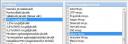


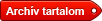
Mit kell beállítani egy nyugdíjas dolgozónál?
- Dolgozók listája / Névsoros lista: kattintson az adott dolgozóra, majd a Nyugdíj menüben be kell írni a dátumot, amikortól nyugdíjas és a törzsszámát. A nyugdíj típusát a 1108-as bevallás miatt szükséges megadni.
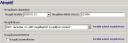


A programban rögzített munkavállalók (dolgozók) közötti kapcsolat, illetve a cégen belüli alapvető hierarchiák a szervezeti egységbe való sorolással, illetve a szervezeti egység vezetőjének jelölésével történik. A Kulcs-Bér Prémium szoftverhez alapértelmezetten kapcsolódó webjelenlét modulnál ezek már ismerősek lehetnek, ugyanis az elv ugyan az. Ahhoz tehát, hogy meg tudjuk adni, hogy egy-egy dolgozó,részleg felettese melyik – szintén a Kulcs-Bérrel nyilvántartott- személy a vezető, mindenképp használnunk kell a szervezeti egység adta lehetőségeket.<\p>


A dolgozó banki adatait a Dolgozók listája/Névsoros lista/dolgozón belül/Személyi alapadatok/Banki adatok menüpontban lehet megadni. Itt lehet felrögzíteni a dolgozó számlavezető bankját, illetve a bankszámlaszámát. Az Új felvitel gombra kattintva lehet új sort felrögzíteni.
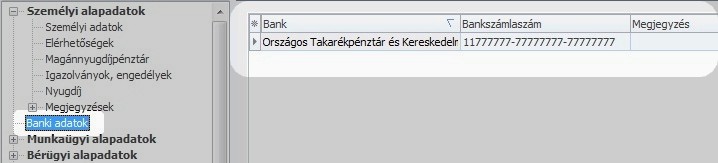
A banki adatok megadás után szintén itt a dolgozón belül a Jogviszonyok/Bérügyi adatok / Jövedelem kifizetéseknél lehet felrögzíteni azt, hogy dolgozó készpénzben illletve banki átutalással kapja-e meg a bérét. A plusz jelre kattintva lehet új sort felvinni. Amennyiben banki átutalással kapja meg a fizetését a dolgozó, akkor a Bankszámlaszám oszlopban csak ki kell választani a már felrögzített bankszámlaszámot. Továbbá meg lehet adni a Kedvezményezett nevét, a közleményt.
Ha a dolgozó a bére bizonyos részét készpénzben a másik részét átutalással kapja meg, akkor fel kell rögízteni a készpénzes és a banki áutalás sort is és a Százalék oszlopban kell megadni, azt hogy a fizetése hány %-át kapja készpénzben és hány %-át átutalással.



Osztott munkaidő kezelése
A Munka törvénykönyve (2012. évi I. tv) 100. § alapján, a munkáltató – a felek megállapodása alapján – a napi munkaidőt legfeljebb két részletben is beoszthatja (osztott napi munkaidő). A beosztás szerinti napi munkaidők között legalább két óra pihenőidőt kell biztosítani.


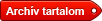
A munkáltató (társas vállalkozás, polgári jogi társaság) által az szja előleg a 2012. évi személyi jövedelemadó bevallásához, adónyilatkozat benyújtásához.


Megjelenési dátum: 2020. március 17.
A frissítő verzió telepítése előtt mindenképpen készítsenek adatbázismentést!


Újdonságok, fejlesztések



Megjelenési dátum: 2016. április 19.
A frissítő verzió telepítése előtt mindenképpen készítsenek adatbázismentést!


Újdonságok, fejlesztések


Az adatátadás lehetősége megkönnyíti adataink folyamatos feldolgozását. Úgy alakítottuk ki működését, hogy ezzel meggyorsítsuk a könyvelési munkát, de bizonyos paraméterezéseket és előkészítő munkálatokat el kell végeznünk. A Kulcs-Bér program telepítésével gépünkre kerülő Adatátadó rendszer segítségével lehetőség van közvetlenül a Kulcs- Bér és a Kulcs-Könyvelés programok között egy helyi gépen, illetve két különálló gépen utólagosan – fáljból – elvégezni a feladást.
Fontos! Csak a legfrissebb programverziók esetén biztosított az adatátadás zavartalan működése.
A fájlos feladás estében lehetőséget biztosítunk több – nemcsak a Kulcs-Könyvelés – főkönyvi programba történő adatátadásra is.


Általános információk
A Kulcs-Bér Európa, egyaránt megoldást kínál azon cégek számára, akik külföldi kiküldetés keretében vagy külföldi telephelyen foglalkoztatnak munkavállalókat, illetve, ahol külföldiek foglakoztatása során szükséges, hogy angol vagy német nyelven tájékoztatást adjanak, legyen szó fizetési jegyzékről, nyilatkozatokról, vagy akár jelentések készítéséről.


2015. július 29-étől elérhető a Microsoft új operációs rendszere a Windows 10.
Az új operációs rendszeren a Kulcs-Bér program futtatásához egyetlen beállítást kézzel módosítanunk kell, ez pedig a dátum formátum beállítása!
A Windows ikonra kattintva válasszuk a Gépház menüpontot:
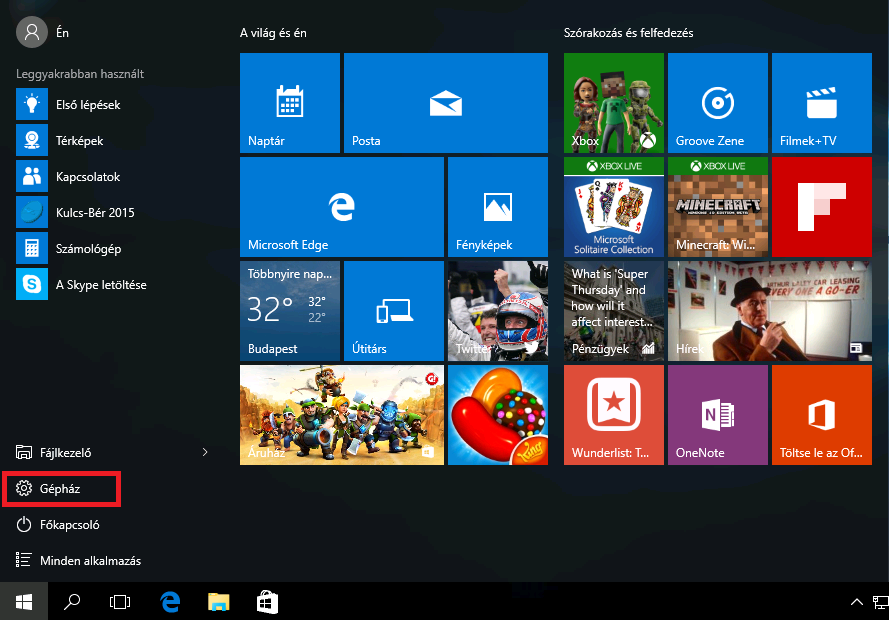
A Gépházon belül válasszuk az Idő és nyelv, ezen belül pedig a Régió és nyelv menüpontot! A megjelenő ablakon a Kapcsolódó beállítások alatt megtaláljuk a További dátum-, idő- és területi beállításokat:
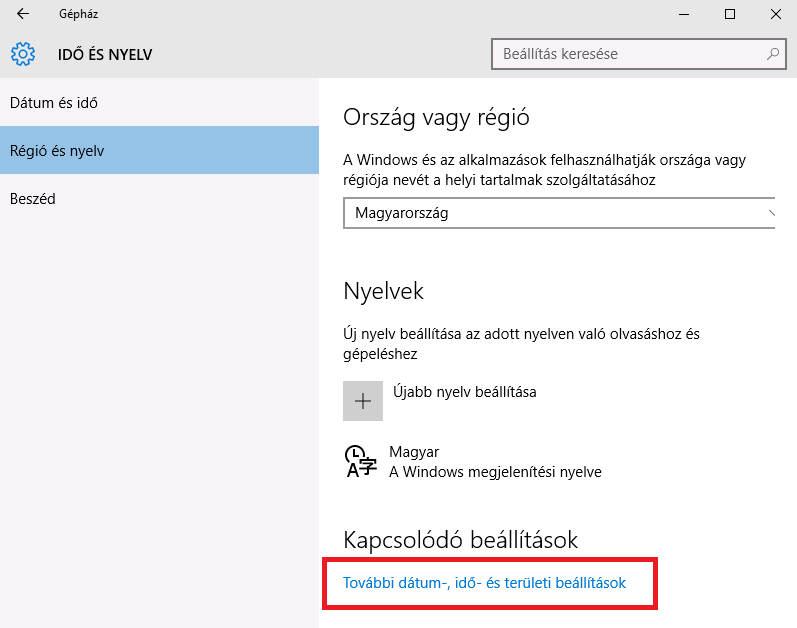
Ekkor újabb ablak ugrik fel:
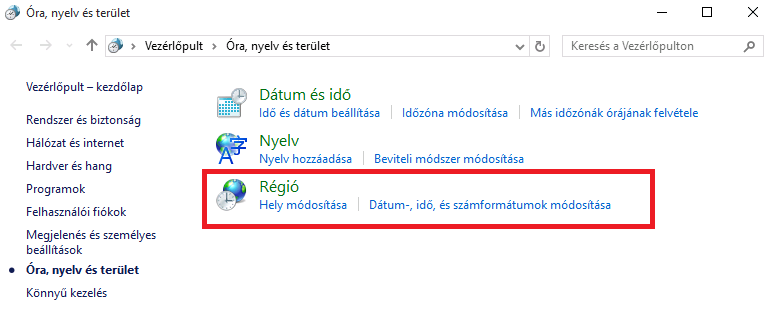
Válasszuk a Hely módosítása pontot!
Először ellenőrizzük, hogy a Lakóhely beállítása, illetve a Felügyeleti eszközökön belül az Unicode szabványt nem támogató programok nyelve magyar legyen:
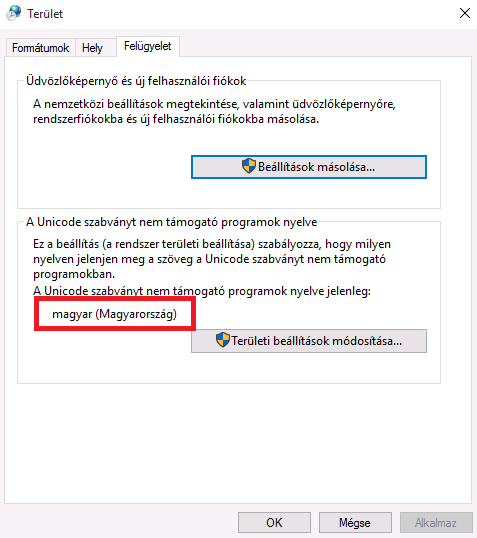
Ezután a Formátumokon belül ellenőrizzük, hogy a formátum magyar legyen, majd kattintsunk a További beállításokra:
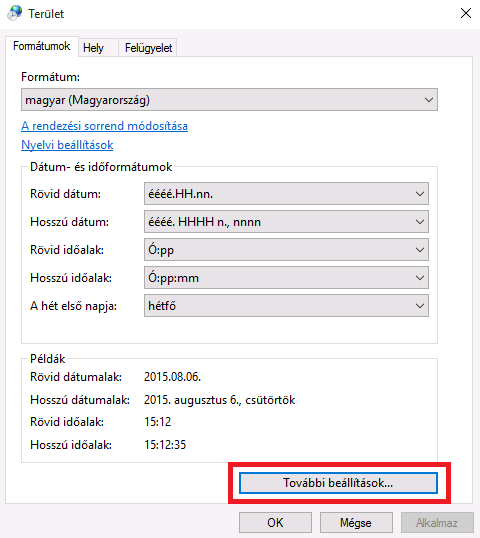
A Dátum fül alatt kell módosítani a rövid dátum formátumot:
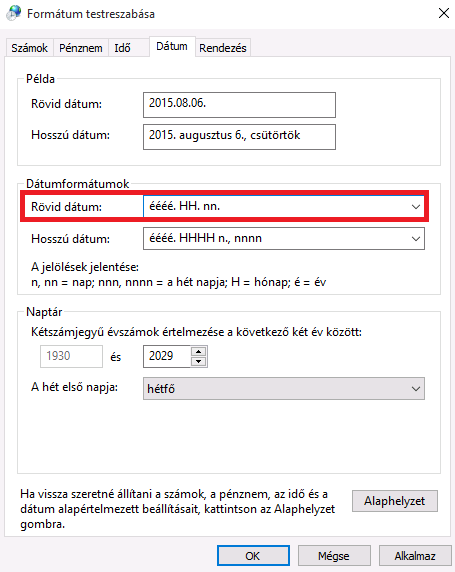
Az évet illetve a hónapot lezáró pont mögül ki kell törölni a szóközt!
Az Alkalmaz majd az OK gomb megnyomásával mentjük a beállításokat.
A módosítást követően fennakadás nélkül tudják használni Kulcs-Bér programjukat az új operációs rendszeren!


Ha a társas vállalkozó nem vesz fel jövedelmet:
- Ha a minimálbér alapulvételével teljesíti a járulékfizetési kötelezettséget: jövedelem jogcím rögzítése nélkül az adott havi jogviszonyos jelenlétadatok rögzítését követően indítható a hóvégi számfejtés.
- Ha a garantált bérminimum alapulvételével teljesíti a járulékfizetési kötelezettséget: a Dolgozó adatai/Jogviszony/Bérügyi adatok/Jövedelmek, juttatások pontban a „Garantált bérminimum (vállalkozók esetén)” táblarészben a „Járulékok alapja a gar.bérminimum” jelölőnégyzetet bejelöltté kell tenni, majd jövedelem jogcím rögzítése nélkül az adott havi jogviszonyos jelenlétadatok rögzítését követően indítható a hóvégi számfejtés

Tagi kivét esetén:
- a Dolgozó adatai/Jogviszony/Bérügyi adatok/Jövedelmek, juttatások pontban rögzíteni kell a Tagi kivét jövedelem összegét.